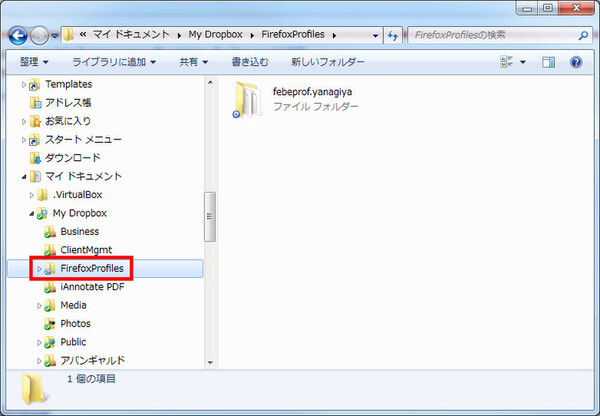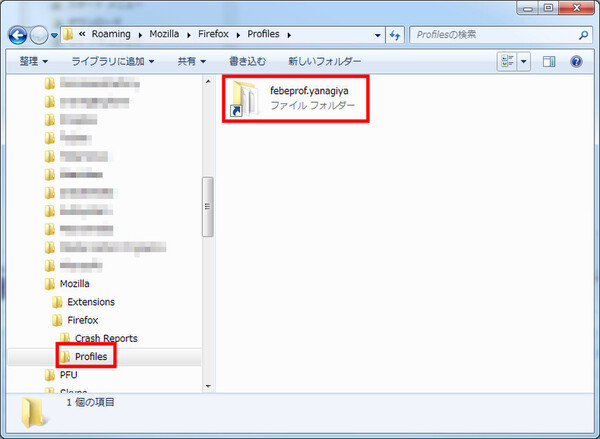番外編 DropboxでFirefoxを同期させる裏技
動作保証ができないので、おすすめできるほどではないが、筆者はFirefoxのプロファイルそのものを、ファイル保存クラウドサービスの「Dropbox」で同期している。
この技を使えば、バックアップやインポート、USBメモリーの持ち運びなどの手間が省け、複数のパソコンで同じ環境のFirefoxが利用できるのだ。FirefoxのプロファイルフォルダーをDropboxフォルダ内に移動すればいいのだが、その設定は面倒だ。そこで「ジャンクション」を張って、Firefoxの設定はそのままで運用する方法を紹介しよう。
まずは、「リンクシェル拡張」というソフトをインストールする。続いて、以下のフォルダーにあるプロファイルをDropboxフォルダーにコピーする。「FirefoxProfiles」のようなフォルダーを作り、その中に入れるといいだろう。
- C:¥Users¥ユーザー名¥AppData¥Roaming¥Mozilla¥Firefox¥Profiles
続けて、そのプロファイルフォルダーを元の場所に右ドラッグ&ドロップしてリンクを作成すれば完了。「リンクを作る」をクリックすれば、ジャンクションが自動で作成される。しばらく待てば、プロファイルがDropboxのサーバーにアップロードされる。
同期したい別のパソコンでも、Dropboxと「リンクシェル拡張」をインストールする。次に、そのパソコンのプロファイルフォルダー(上の例と同じ)を開き、Dropbox内のプロファイルフォルダーのジャンクションを作成する。最後に、ジャンクションの名前を、元のプロファイルフォルダーの名前に変更すれば完了だ。これで、1台のパソコンにアドオンを入れると、ほかのパソコンにも自動的に同期されるようになる。
Firefoxのアドオンを使えば、本体ではできないさまざまなことが可能になる。前編・後編で紹介したもの以外にも、数千のアドオンが公開されている。操作や機能に不満を持っているなら探してみよう。きっと目的を実現できるアドオンが見つかるはずだ。
筆者紹介─柳谷智宣

1972年生まれ。ネットブックからワークステーションまで、日々ありとあらゆる新製品を扱っているITライター。現在使っているノートパソコンは、東芝のSS RXとMac。とはいえ、1年以上前の製品なので、買い換えを思案中。日経パソコンオンラインで「ビジネスパソコンテストルーム」、週刊SPA!で「デジペディア」を連載するほか、パソコンやIT関連の特集や連載、単行本を多数手がける。近著に「仕事が3倍速くなるケータイ電話秒速スゴ技」(講談社)、「PDFビジネス徹底活用技」(技術評論社)、「Linkedln人脈活用術」(東洋経済新報社、共著)。

この連載の記事
-
第342回
トピックス
低解像度の古い写真を高画素化するAI「Topaz Gigapixel AI」で印刷品質にするワザ -
第341回
iPhone
iOS 16で変わった時計のフォントは変更可!? ロック画面を思いっきりカスタマイズしよう -
第340回
スマホ
バッテリー消耗問題が解決したiOS 15.4の新機能をチェックする -
第339回
スマホ
新顔のスマートリモコン「Nature Remo mini 2」で家中の家電をスマホでオンオフするワザ -
第338回
iPhone
格段に進化したiOS 15! イチオシの新機能10を一挙紹介 -
第337回
トピックス
標準機能が充実しているVivaldiブラウザーに乗り換えればウェブ閲覧が超快適になる -
第336回
トピックス
3000円以下で手に入る防水防塵ナイトビジョン対応の高性能監視カメラ活用術 -
第335回
iPhone
スマートトラッカーの決定版「AirTag」を活用して探し物を即見つけるワザ -
第334回
トピックス
今年ブレイクの予感!? ありとあらゆる情報を一元管理するサービス「Notion」がイチオシのワケ -
第333回
トピックス
もっと便利に活用しよう! Googleスプレッドシート使いこなしテクニック 7選 -
第332回
トピックス
Windows 10標準ブラウザー「Edge」がChromeの機能を使えるようになっているの知ってた? - この連載の一覧へ